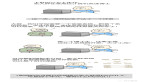輕松了解Linux打印之CUPS軟件
輕松了解Linux打印CUPS 。到目前為止,有關使用公共 UNIX 打印系統(tǒng) (CUPS),這種打印系統(tǒng)可以為您的網(wǎng)絡帶來一種通用打印解決方案。
Unix/Linux 打印界在很長一段時間內都沒有什么太大的變化。我們仍在使用古老但有效的 lpd (行式打印機守護程序),沒有對 IPP(因特網(wǎng)打印協(xié)議)的支持,并且仍然缺乏使用許多打印機的能力。但這種狀況正在迅速改變。一種新產品正對打印領域產生強烈沖擊。
CUPS 軟件為 Unix/Linux 用戶提供了以有效而可靠的方式來管理linux打印的方法。它生來就支持 IPP,并有 LPD、SMB(服務器消息塊,例如與 Microsoft Windows 連接的打印機)和 JetDirect 接口。CUPS 可以提供網(wǎng)絡打印機瀏覽,它使用 PostScript 打印機描述 (PPD) 文件。一句話說,使用 CUPS,您可以象在 Windows 機器上那樣方便地運行 Linux 打印機,同時擁有 Linux 的威力。
CUPS 體驗
首先,我們需要獲得 CUPS。如果您運行的是 Mandrake 7.2,那么它已經(jīng)存在了。不過,如果運行的是另一個發(fā)行版,需要下載它。
下載了 CUPS 后,需要除去舊的打印軟件。我將使用運行 Red Hat 6.2 的機器作為示例來說明這一過程。在這樣一臺機器上,在安裝 CUPS 之前必須除去 lpr 、 printtool 和 rhs-printfilters 。但需要將這些軟件包備在手邊,以防 CUPS 不對您不起作用。如果 CUPS 不適合您,還可以重新安裝軟件包,繼續(xù)使用它。
◆要除去這些軟件包,輸入:rpm -e lpr printtool rhs-printfilters
◆然后通過輸入以下命令來安裝 CUPS:rpm -ivh cups-1.1.4-linux-2.2.14-intel.rpm要知道,您的文件名可能和這里的略有不同。
◆現(xiàn)在,CUPS 就安裝好了。您應當看到以下消息:cups: scheduler started它告訴您 CUPS 正在運行并等待打印作業(yè)。
◆您可以從命令行管理 CUPS,也可以通過基于 Web 的管理器來管理。
我們將通過從命令行界面添加linux打印機開始。
以 root 用戶輸入:/usr/sbin/lpadmin -p LaserJet -E -v parallel:/dev/lp0 -m laserjet.ppd
上面的 lpadmin 語法執(zhí)行以下任務:
1. 添加名為 LaserJet 的打印機 ( -p )
2. 啟用要使用的linux打印機 ( -E )
3. 設置要使用的設備和設備類型 ( -v )
4. 使用驅動程序/PPD 文件 laserjet.ppd ( -m )
因為我們使用的是命令行,所以測試linux打印機最快速的方法是輸入:
/usr/bin/lp -d LaserJet /etc/aliases
上面的 lp 語法將文件 /etc/aliases 打印到 LaserJet 打印機 ( -d )。如果產生的輸出是別名文件,說明一切都搞定了。當然,這是您能擁有的最簡單的 CUPS 配置。還可以通過使用 -p 標志來設置打印作業(yè)的優(yōu)先級。例如:
/usr/bin/lp -d LaserJet -p 90 /etc/aliases
通過添加 -p 90 ,您規(guī)定您的打印作業(yè)的優(yōu)先級為 90(***為 100)。它將在優(yōu)先級低于 90 的打印作業(yè)之前打印 - 包括沒有設置優(yōu)先級的,缺省優(yōu)先級是 50。可以從 man 頁面獲得 lp 命令選項的完整列表。它們除了包括上面所顯示的那些,還包括一些很有用的特性,例如指定打印份數(shù)。
【編輯推薦】